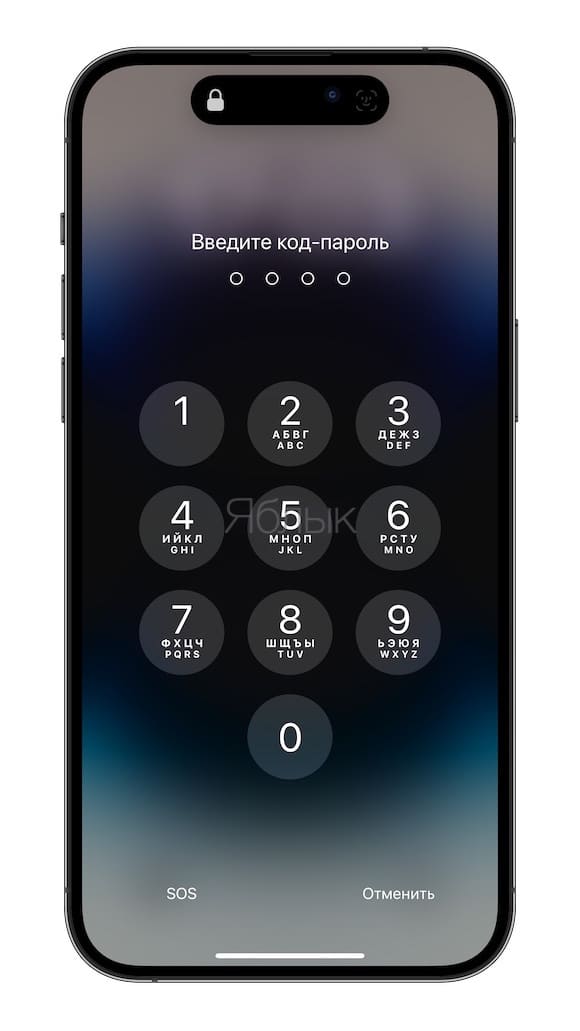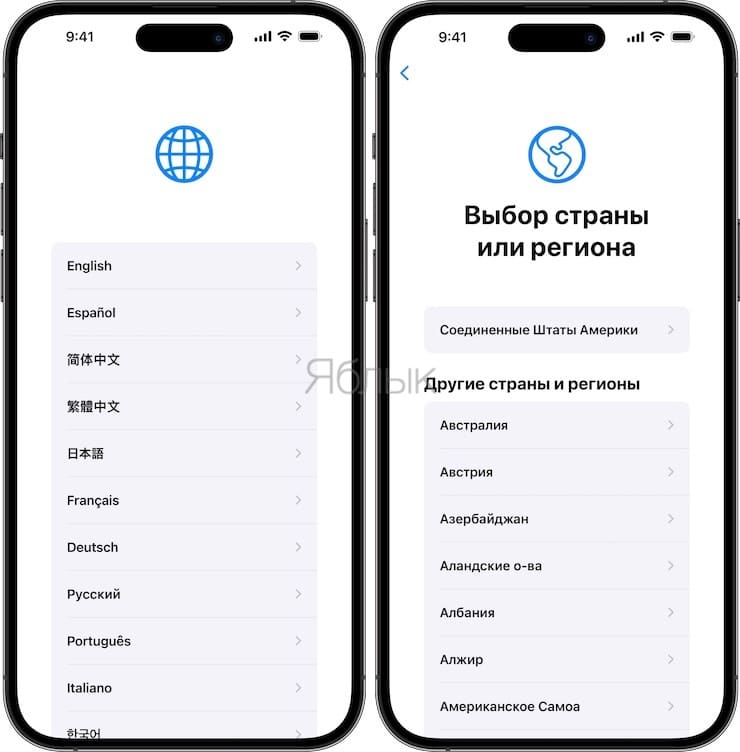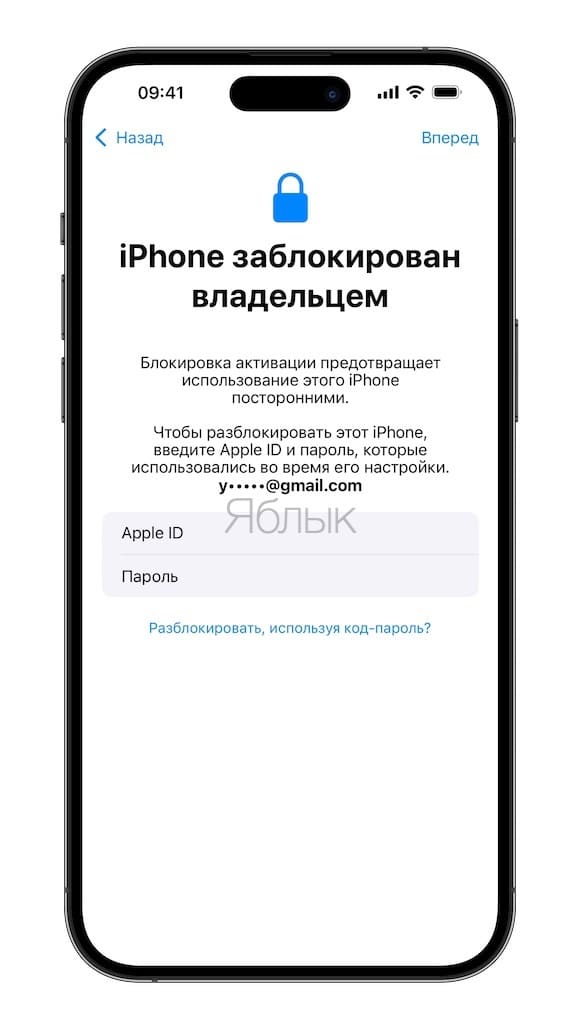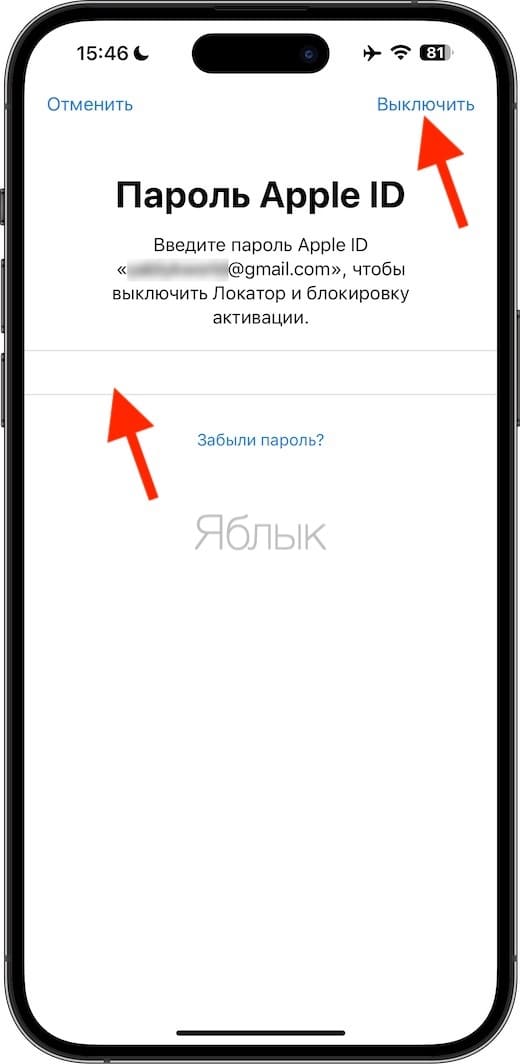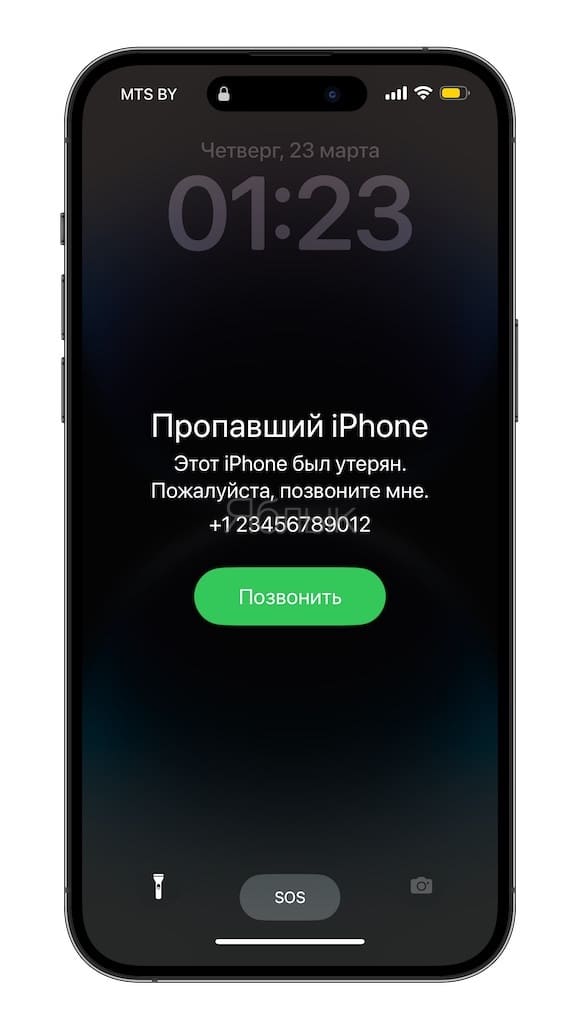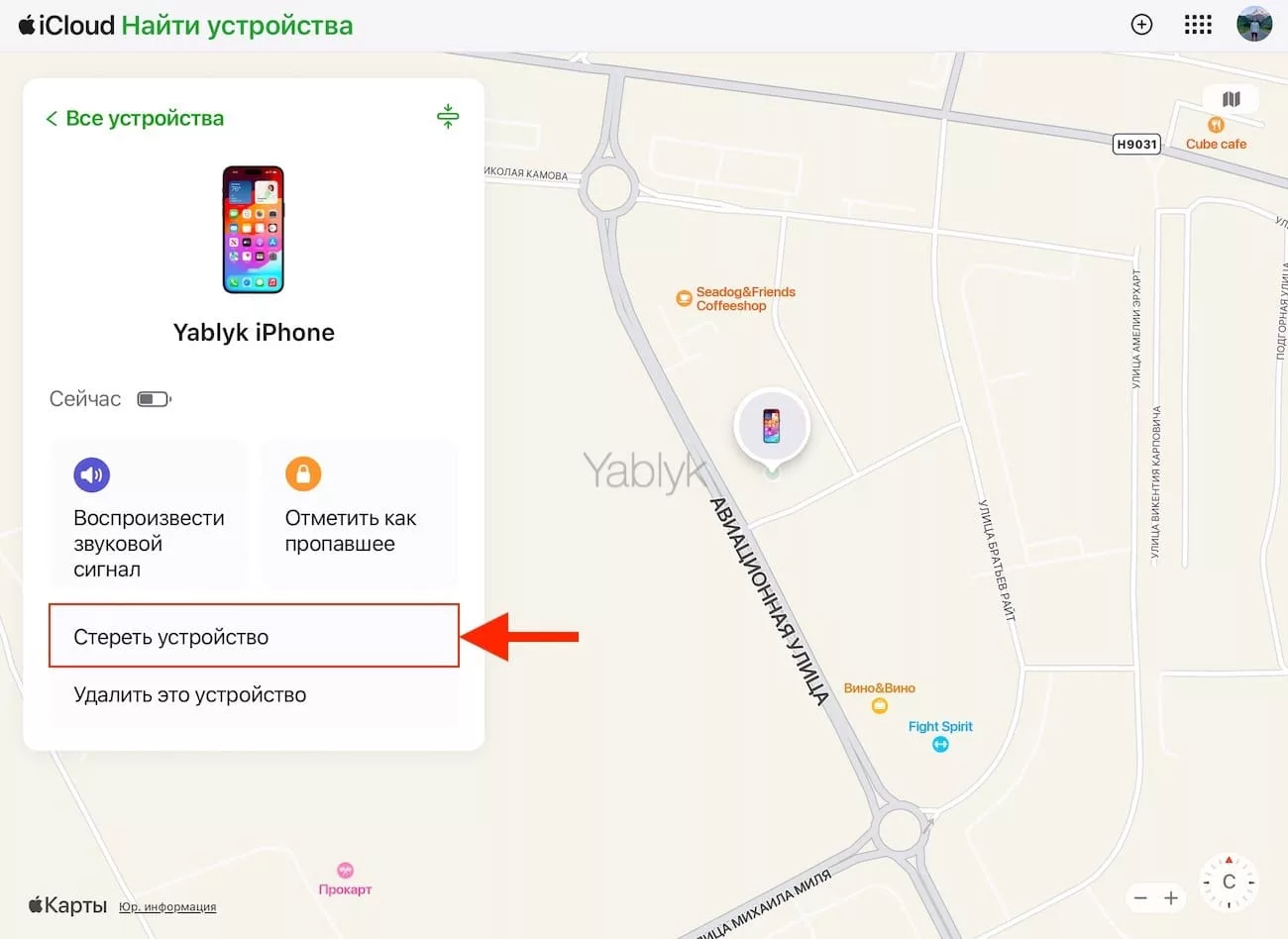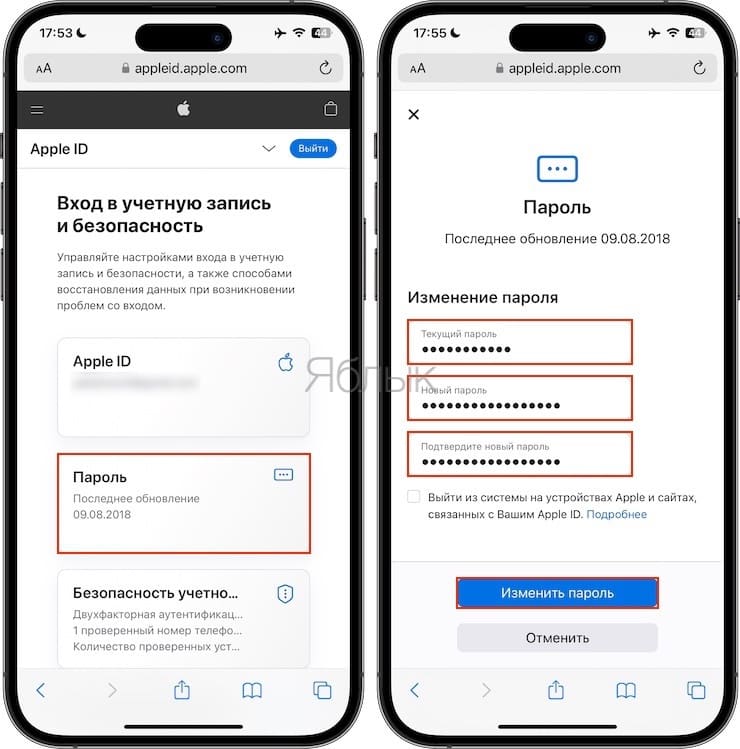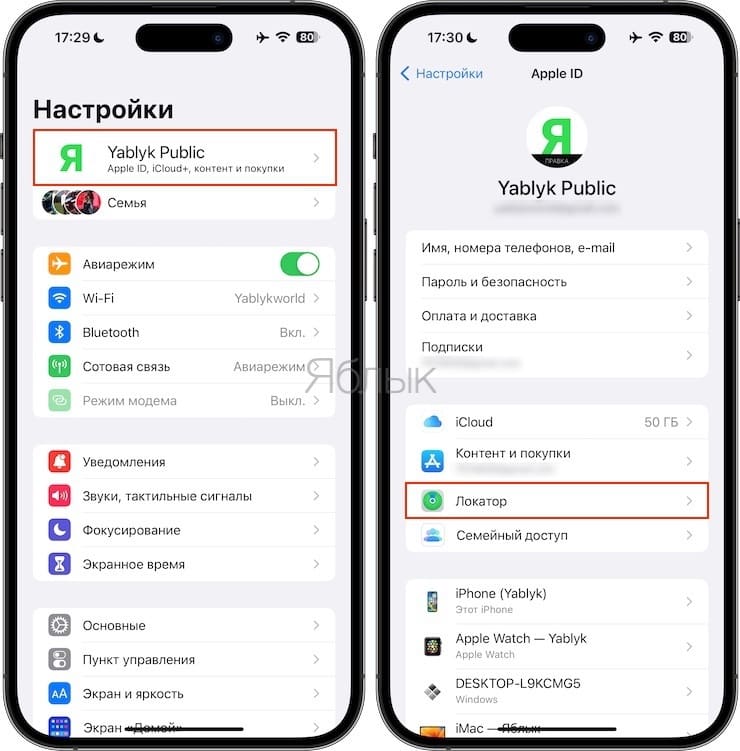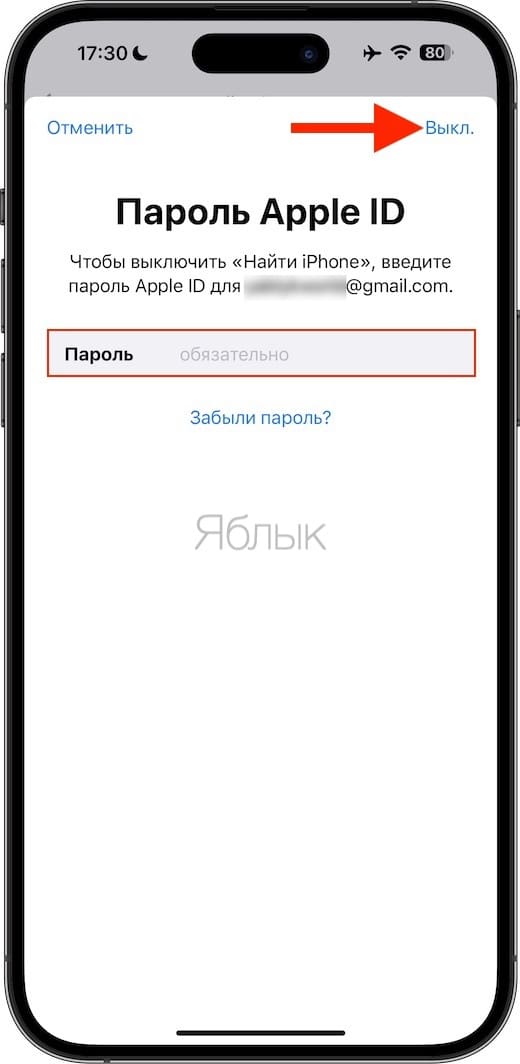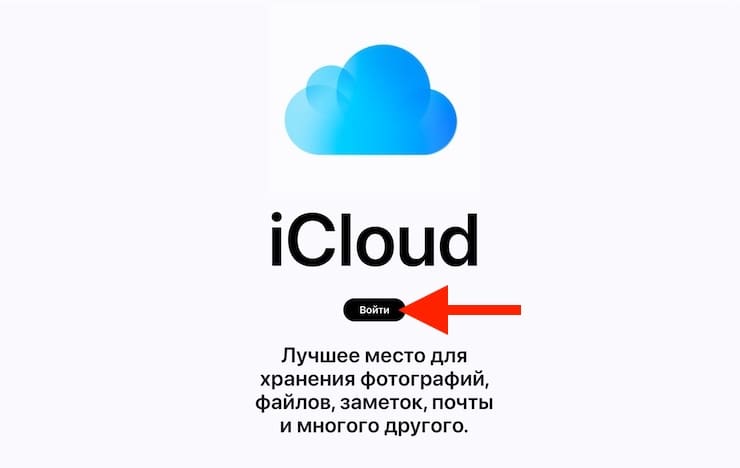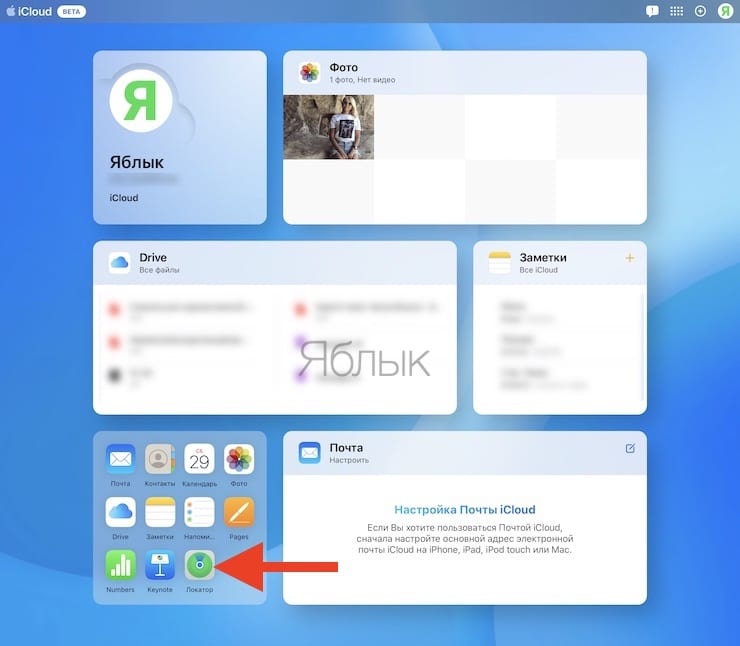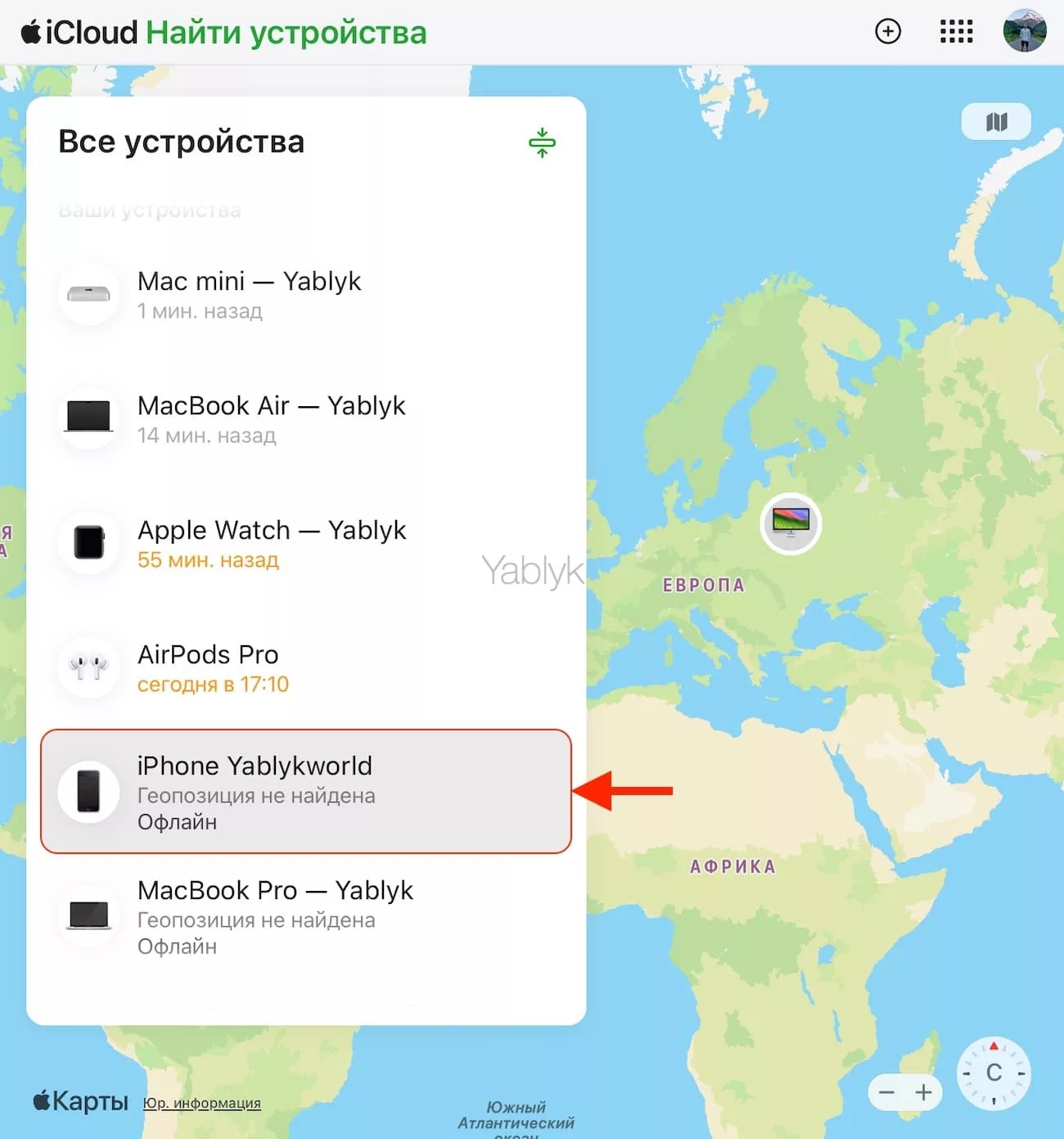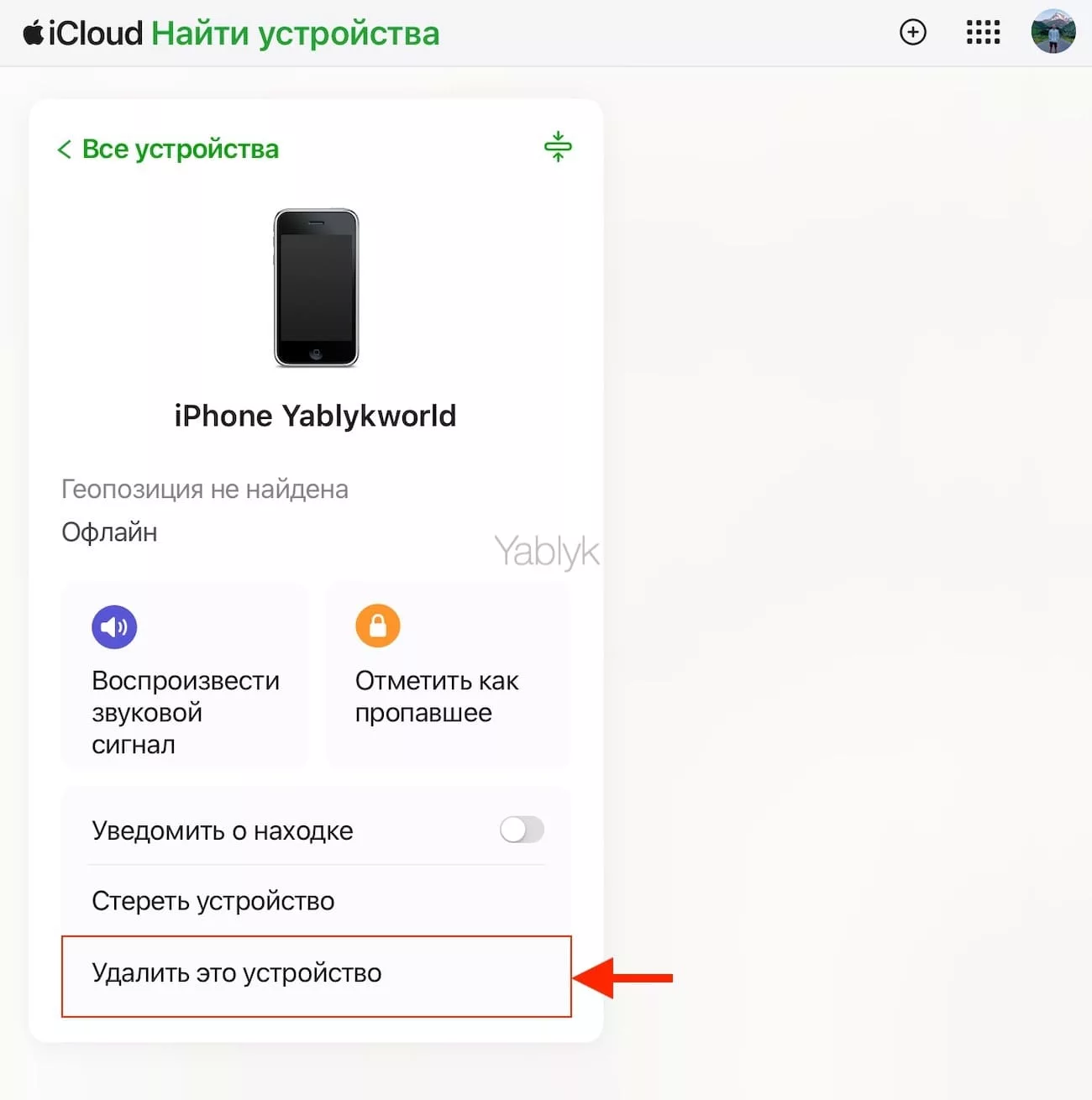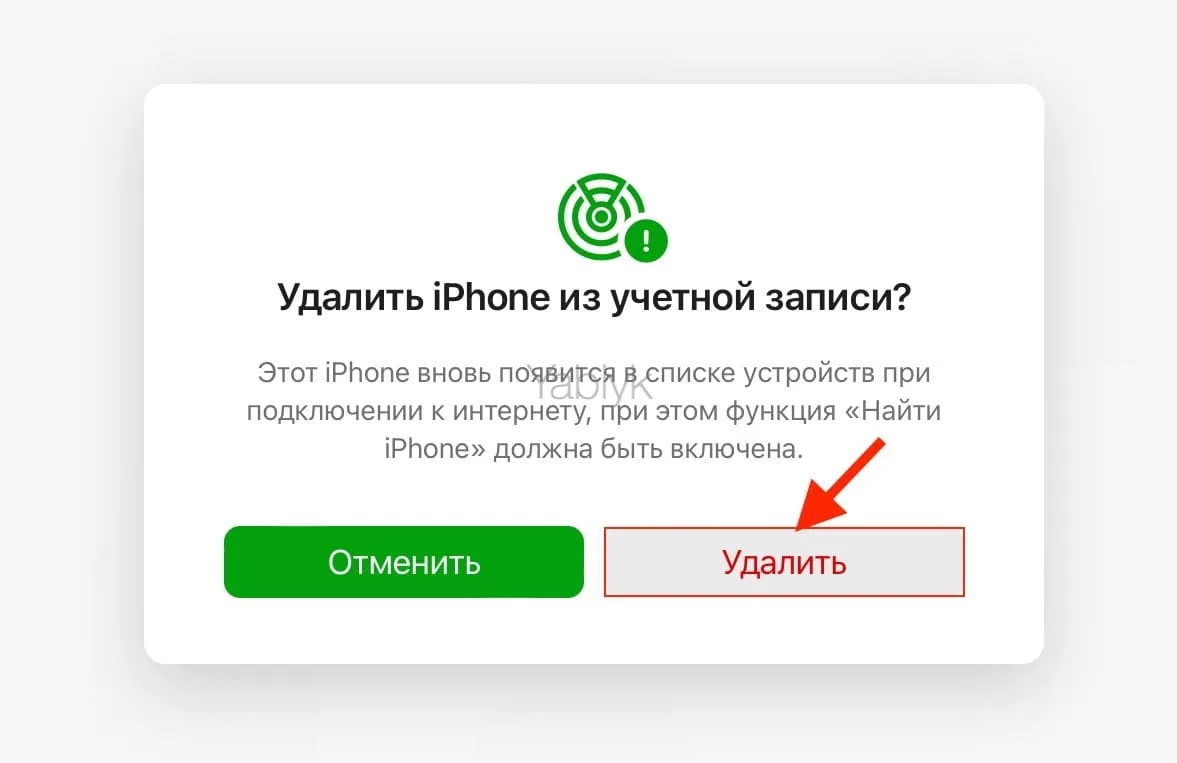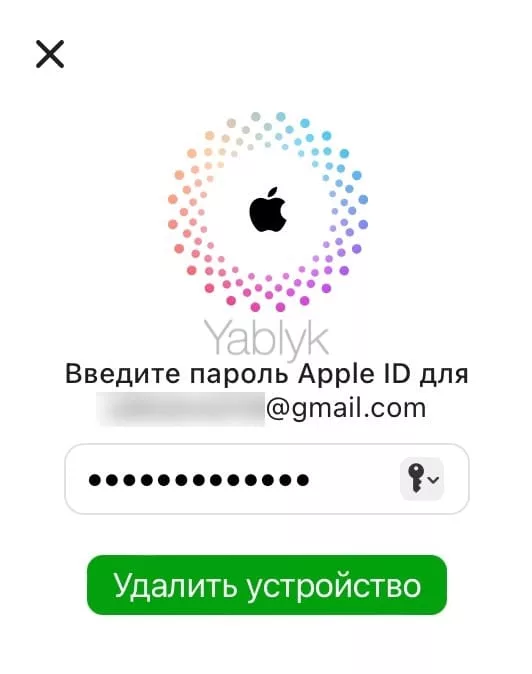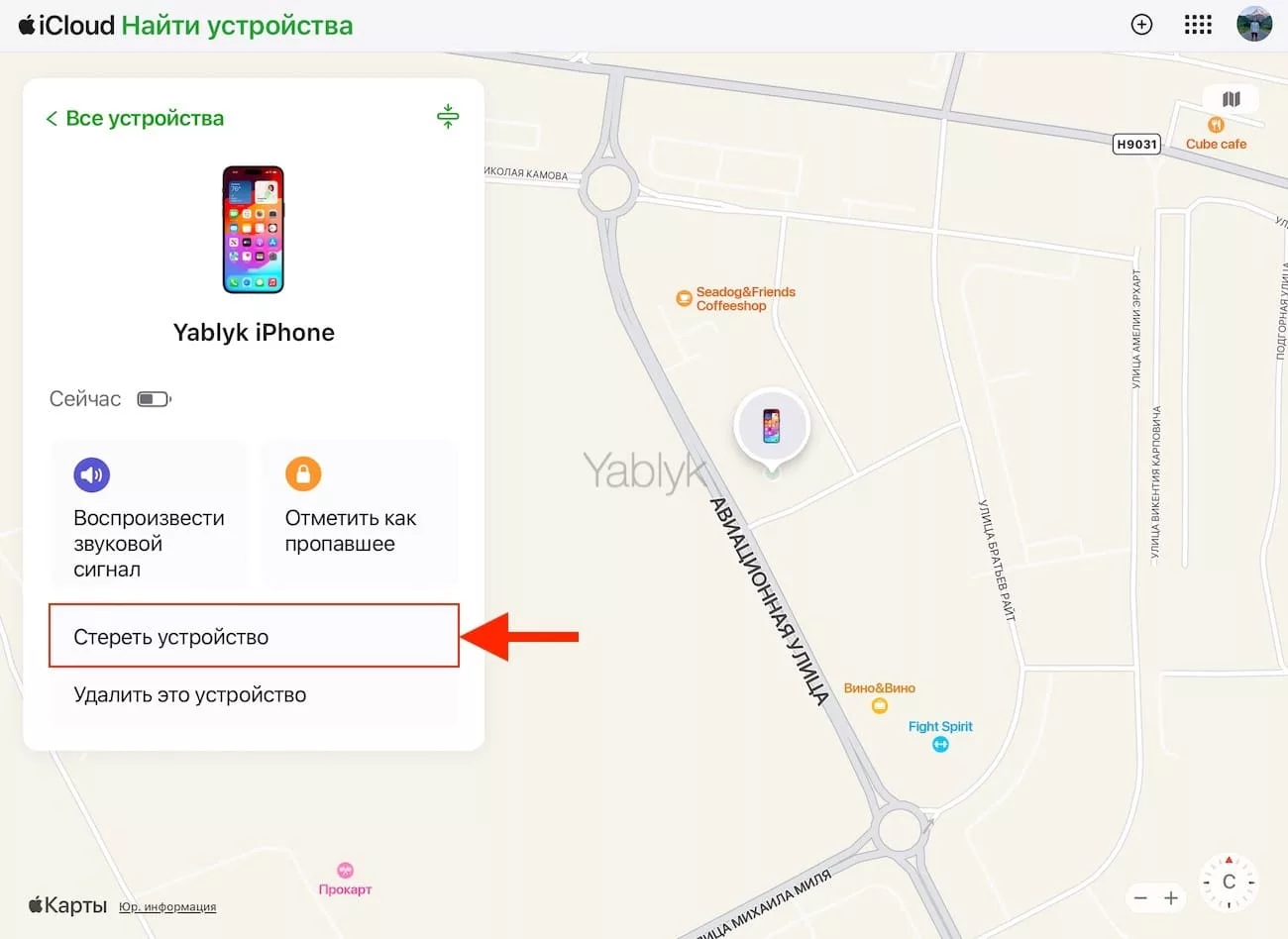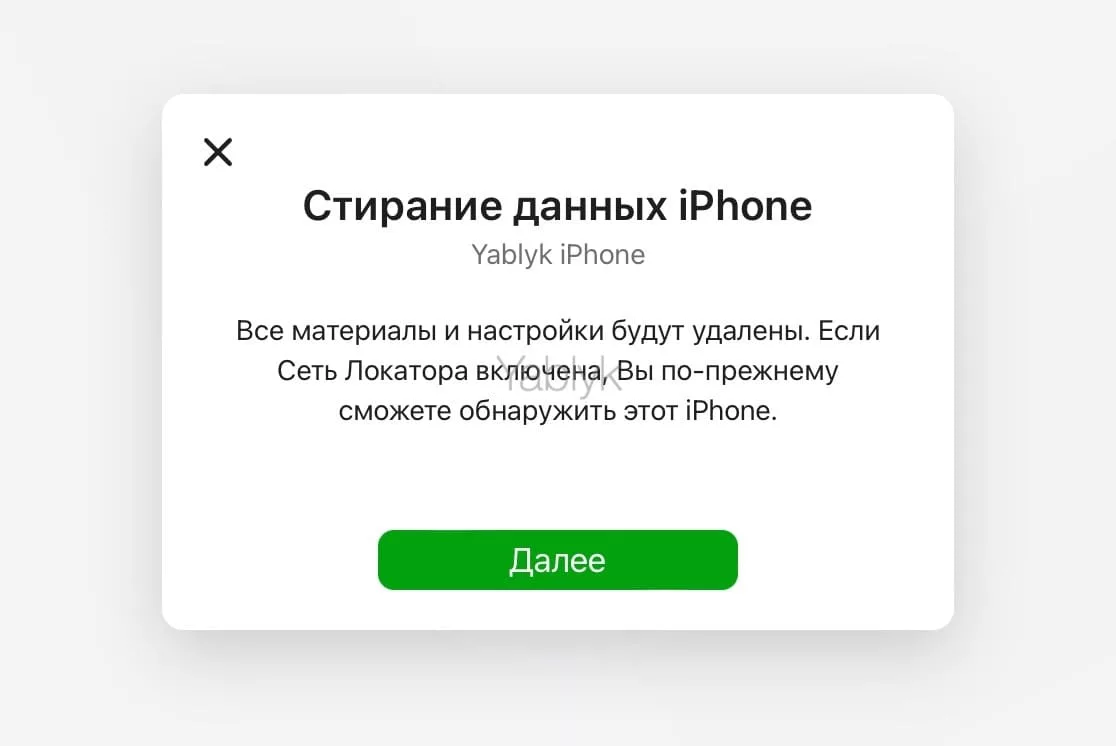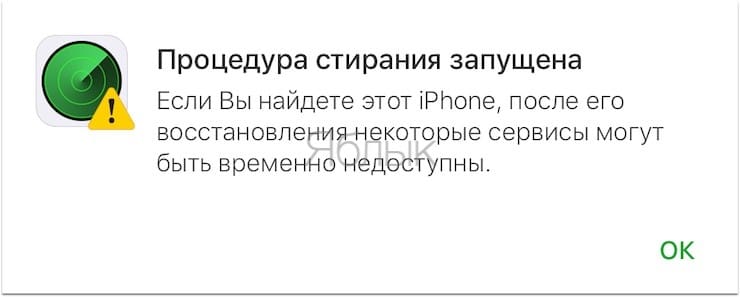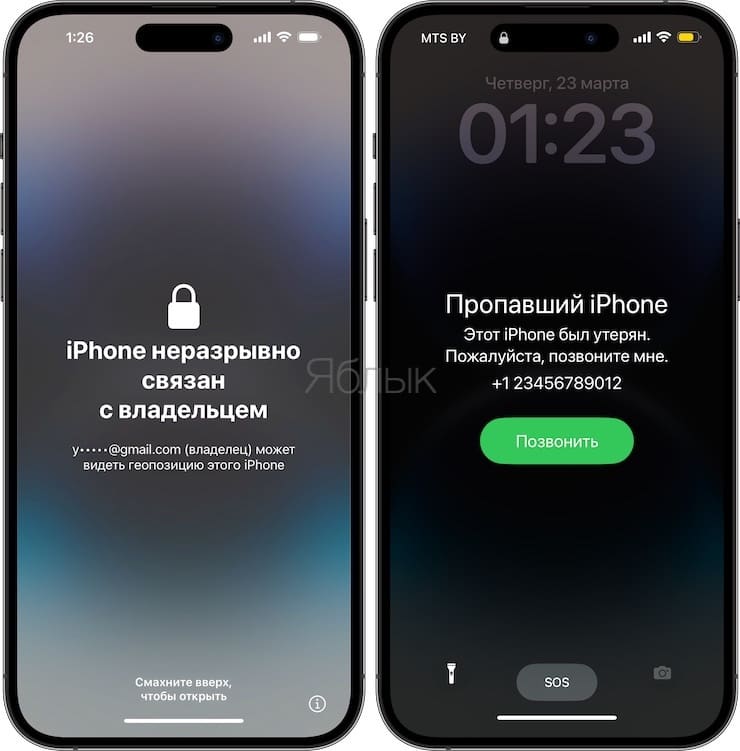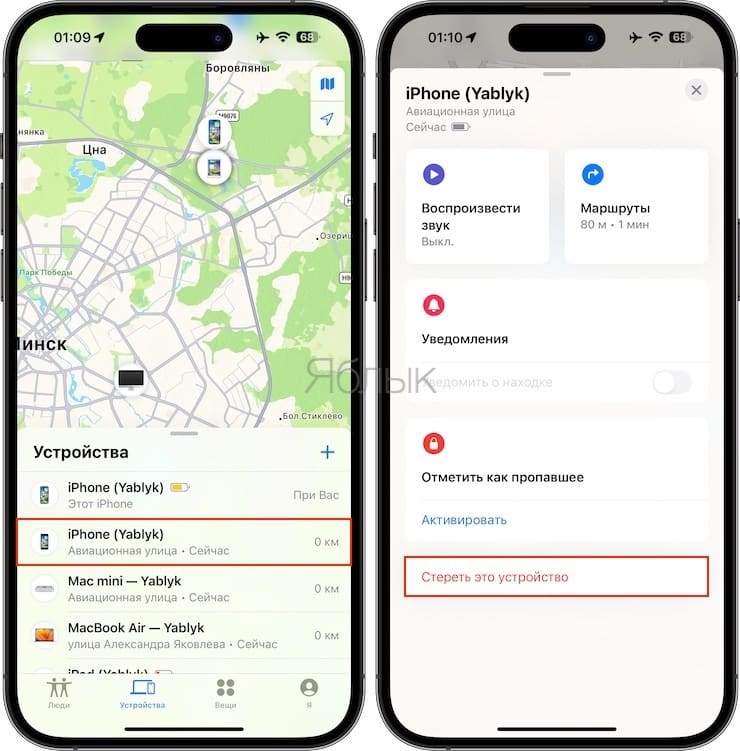Приложение «Локатор» помимо прочих полезных и интересных функций позволяет еще и блокировать активацию после полного стирания (восстановления) iPhone или iPad. Эта функция нужна, чтобы посторонние лица, получившие доступ к вашему утерянному или украденному iPhone или iPad, не смогли воспользоваться этим устройством. О том, как работает Блокировка активации, как ее включить и выключить, расскажем в этом материале.
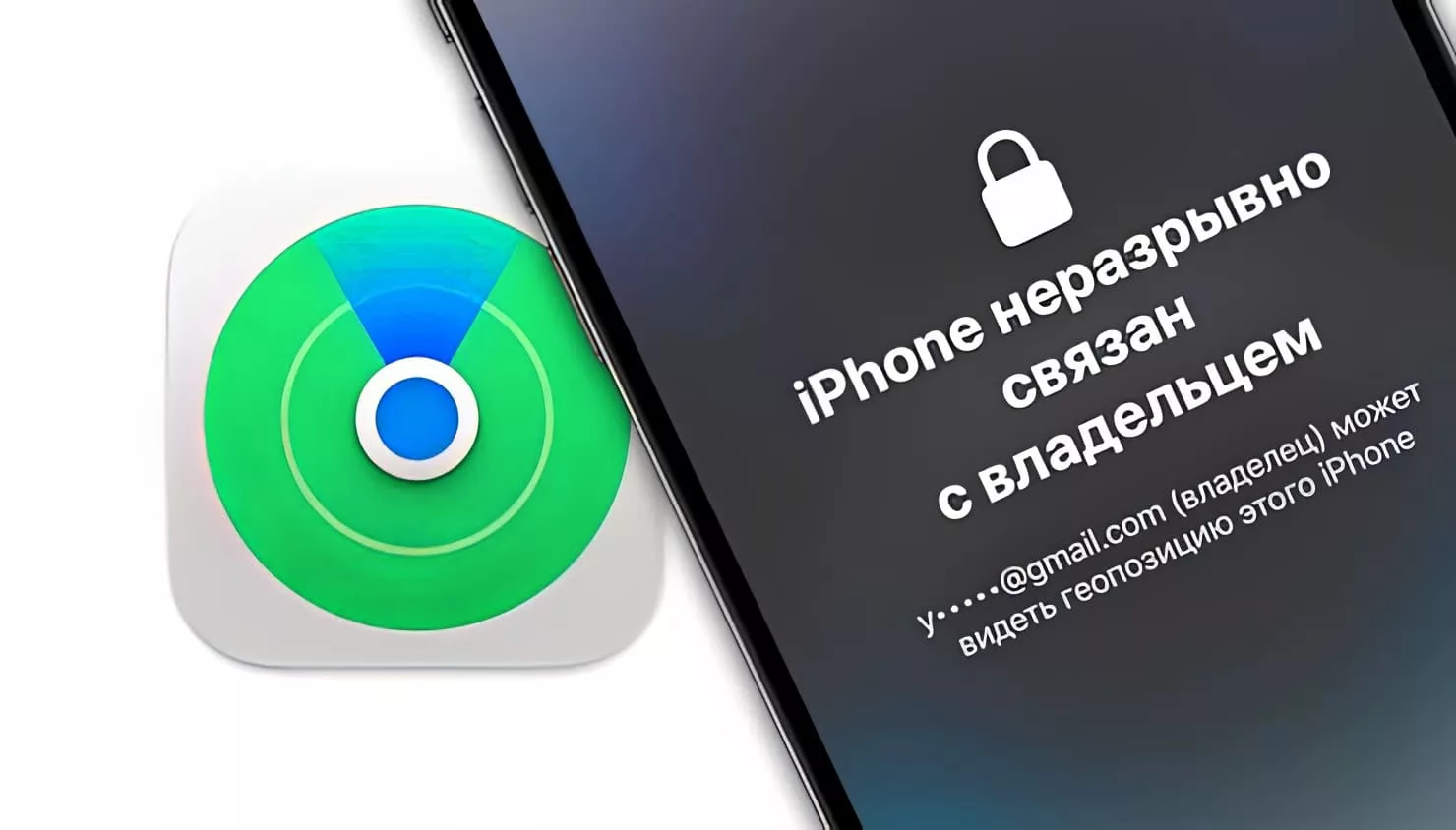
Содержание
- Что такое Блокировка активации (функция Найти iPhone (iPad))
- Как работает блокировка активации?
- iPhone (iPad) неразрывно связан с владельцем. Что это значит и как обойти этот экран?
- Как проверить отсутствие Блокировки активации при покупке б/у iPhone (iPad)?
- Что делать при потере или краже iPhone или iPad?
- Что делать, если вы забыли идентификатор Apple ID или пароль?
- Как отключить Блокировку активации: 3 способа (в том числе удаленно)
- Как удаленно проверить включена ли функция Найти iPhone (привязка к iCloud, блокировка активации)
Что такое «Блокировка активации» (функция Найти iPhone (iPad))
Блокировка активации – системный защитный инструмент, обеспечивающий конфиденциальность данных устройства при его попадании к посторонним лицам. Да и найти пропажу становится легче. Геолокация устройства будет отображаться в приложении Локатор на сайте icloud.com или на других устройствах Apple пользователя (например, iPhone, iPad или Mac). Функция не просто позволяет удаленно удалить все данные на устройстве, но и мешает повторной его активации без разрешения на то хозяина. А от него требуется всего лишь не отключать функцию Найти iPhone (iPad, Mac) в приложении «Локатор» и помнить свой идентификатор Apple ID и пароль к нему.
- Для часов Apple Watch блокировка активации доступна, начиная с версии системы watchOS 2 (подробно).
- Для Mac с чипом безопасности Apple T2 Security Chip (подробно) или чипом Apple блокировкой активации можно пользоваться для защиты компьютера, начиная с macOS Catalina и в более поздних версиях системы.
Как работает «Блокировка активации»?
Как только пользователь активирует новый, удаленно стирает через icloud.com или восстанавливает на компьютере iPhone, iPad, iPod touch, Apple Watch или компьютер Mac с чипом безопасности Apple T2 Security Chip или чипом Apple (M1, M2 и т.д.), а затем совершает на нем вход в Apple ID, то это устройство привязывается к его учетной записи Apple ID (iCloud) на серверах Apple.
Соответственно, чтобы отключить такую связь, необходимо удалить привязку устройства от Apple ID (см. далее).
iPhone (iPad) неразрывно связан с владельцем. Что это значит и как обойти этот экран?
Если речь идет о подержаных гаджетах, в ряде случаев при активации iPhone или iPad на дисплее может отображаться окно «iPhone (iPad) неразрывно связан с владельцем», запрашивающее ввод идентификатора Apple ID и пароля его прежнего хозяина. В этом случае данное сообщение означает, что все данные на устройстве были уничтожены, но сохранилась привязка к учетной записи бывшего владельца — т.е. сработала «Блокировка активации». Без ввода Apple ID и пароля прежнего хозяина iPhone (iPad) воспользоваться этим устройство будет невозможно.
Как проверить отсутствие «Блокировки активации» при покупке б/у iPhone (iPad)?
Довольно часто в наших реалиях встречается ситуация, когда приобретается iPhone или iPad не в фирменном магазине Apple или у авторизованного дилера компании, а с рук у физического лица. Покупателю обязательно надо удостовериться, что с устройства удалены все данные прежнего владельца, и что оно не привязано ни к какой учетной записи.
Если на устройстве установлена iOS 15 или iPadOS 15 или более поздние версии системы, то при защите с помощью блокировки активации при включении или выводе гаджета из режима сна будет показан экран «iPhone неразрывно связан с владельцем». В таком случае не стоит приобретать подержанный iPhone или iPad, так как это устройство явно защищено блокировкой активации и его дальнейшее использование станет проблемным.
Если же такой информации на экране не видно, то следует выполнить следующие действия для оценки готовности устройства к использованию.
1. Включите устройство.
2. Если вы увидите на экране блокировки запрос на ввод код-пароля или экран «Домой», то это явно свидетельствует о наличии на устройстве данных прежнего владельца. Продавца надо попросить полностью стереть всю информацию с этого устройства. Нельзя приобретать с рук подержанный iPhone, iPad или iPod touch, пока на нем будут оставаться чужие данные.
3. Приступите к настройке устройства.
4. Если в ходе этого процесса на экране появится запрос на ввод идентификатора Apple ID и пароля предыдущего владельца, то это будет означать привязку устройства к чужой учетной записи.
5. Попросите продавца в вашем присутствии сбросить iPhone (iPad) до заводских настроек (необходим доступ к сети Интернет). Дело в том, что эта процедура не может быть выполнена до тех пор пока устройство защищено «Блокировкой активации». Перед сбросом устройства к заводским настройкам система попросит ввести Apple ID и пароль, чтобы выключить «Локатор» и «Блокировку активации».
О том, как сбросить iPhone или iPad до заводских настроек, мы подробно рассказывали в этом материале.
Что делать при потере или краже iPhone или iPad?
Если ваш iPhone или iPad пропал, вне зависимости от того, потеряли ли вы его или кто-то умышленно его украл, следует незамедлительно ввести его в «Режим пропажи» (подробно).
Эти действие приведут к блокировке экрана устройства, без ввода код-пароля им нельзя будет воспользоваться. А на дисплее будет показано сообщение с номером телефона, чтобы нашедший устройство человек мог связаться с хозяином пропавшей вещи.
Если владелец пожелает, то с помощью приложения «Локатор» можно даже стереть удаленно с устройства все данные. Но и после этого сообщение останется на экране.
Блокировка активации работает в фоновом режиме, что затрудняет использование устройства или его продажу. Режим пропажи явно демонстрирует нашедшему устройство человеку, что у гаджета другой хозяин, и что эту вещь не получится активировать без знания Apple ID и пароля.
Что делать, если вы забыли идентификатор Apple ID или пароль?
Идентификатор Apple ID – ценный инструмент. Фактически, это ваша учетная запись для доступа ко всем сервисам Apple. Идентификатором Apple ID всегда выступает адрес электронной почты. Но может так случиться, что пользователь забыл пароль от Apple ID. Что же, в таком случае Apple позволяет его восстановить путем сброса (подробно).
Если же так и не получается восстановить идентификатор или сбросить пароль, то доступ к учетной записи окажется утерянным. В этом случае вы не сможете использовать свое устройство или повторно его активировать. Чтобы не случилось такой неприятной ситуации, мы советуем периодически просматривать свои данные на странице учетной записи Apple ID и обновлять их.
Как отключить «Блокировку активации»: 3 способа (в том числе удаленно)
Все способы отключения (обхода) «Блокировки активации» на iPhone и iPad требуют ввода Apple ID и пароля. Если вы не помните пароль от идентификатора Apple ID и его сброс не смог восстановить доступ, то отключение «Блокировки активации» невозможно.
Предлагаем вам три способа, позволяющие отключить «Блокировку активации» на iPhone или iPad при условии, что вы знаете Apple ID и пароль.
Способ 1. Отключение функции Найти iPhone (iPad) в настройках приложения «Локатор»
Отройте приложение «Настройки» на iPhone или iPad, выберите раздел «Apple ID» (ваше имя) и перейдите в меню «Локатор».
Откройте меню «Найти iPhone» (iPad). Установите переключатель «Найти iPhone» (iPad) в положение «Выключено» и введите пароль от Apple ID.
Это действие удалит устройство из приложение «Локатор» и отключит «Блокировку активации».
Способ 2. Ввод Apple ID и пароля на экране «Блокировки активации» с последующим сбросом устройства до заводских настроек
Если на iPhone или iPad показан экран «Блокировки активации» или же отображается запрос на ее снятие, следуйте инструкциям на экране, введя идентификатор Apple ID с паролем, использованные ранее для настройки устройства, или же код-пароль от устройства.
После окончания процесса первичной настройки iPhone или iPad (когда появится доступ к приложению «Настройки»), сбросьте устройство к заводским настройкам по этой инструкции.
Эти действия удалят устройство из приложение Локатор и отключат Блокировку активации.
Способ 3. Удаленное отключение «Блокировки активации» на iPhone или iPad через сайт iCloud.com или приложение «Локатор» на iPhone, iPad или Mac
1. Осуществите вход на сайт iCloud.com используя Apple ID и пароль.
2. Откройте веб-приложение «Локатор».
3. В окне «Все устройства» выберите iPhone или iPad, на котором необходимо отключить «Блокировку активации».
4. Нажмите кнопку «Удалить это устройство» для окончательного удаления из приложения «Локатор» (Найти iPhone (iPad)) и отключения «Блокировки активации».
5. Подтвердите намерение нажатием кнопки «Удалить», после чего введите пароль от учетной записи Apple ID и нажмите «Удалить устройство».
Примечание. Опция «Удалить из приложения Найти iPhone (iPad)» в приложении «Локатор» может быть доступна только в случае, если iPhone или iPad был полностью стерт при помощи сайта iCloud.com (см. ниже) или через процедуру Восстановления на компьютере.
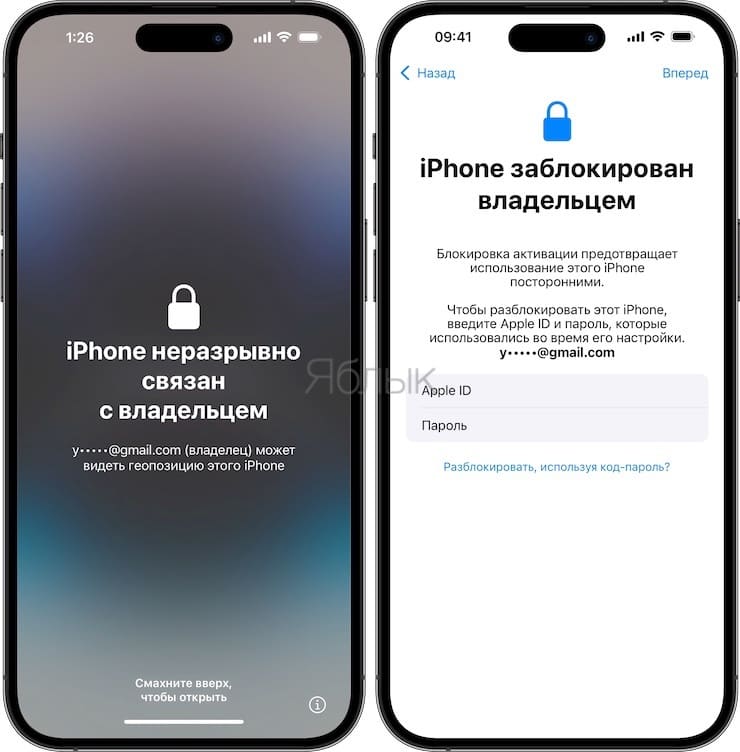
Если же вы не видите кнопки «Удалить это устройство», значит на iPhone или iPad все еще имеются личные данные. Для того чтобы их удалить, нажмите «Стереть устройство».
Нажмите «Далее»
Введите Apple ID и пароль и следуйте инструкциям на экране.
Если iPhone или iPad был утерян введите номер телефона, по которому с вами можно связаться и сообщение для нашедшего. Нажмите «Готово».
Процедура стирания будет запущена. Процесс займет несколько минут.
После стирания данных на iPhone (iPad) появится один из представленных ниже экранов.
А на сайте icloud.com при нажатии на устройство, на котором необходимо удалить «Блокировку активации», появится опция «Удалить это устройство». Нажмите на нее.
Нажмите «Удалить», введите пароль для Apple ID и нажмите «Удалить устройство».
Вышеописанные действия удалят устройство из приложение «Локатор» (Найти iPhone (iPad)) и отключат «Блокировку активации», после чего его можно привязать к другому Apple ID (iCloud).
Те же действия можно выполнить и в приложении «Локатор» на iPhone, iPad или Mac.
Как удаленно проверить включена ли функция Найти iPhone (привязка к iCloud, блокировка активации)
К сожалению, никак. В январе 2017 года Apple удалила специальный раздел на своем сайте, который служил для удобной проверки привязки iPhone или iPad к функции «Найти iPhone» (Блокировки активации).